تطبيق الرسائل الجديد OS X Mountain Lion [مراجعة الميزات]
إذا كنت تتابع ضجة حول أحدث إصدار من نظام التشغيل OS X من Apple (لم يعد يُطلق عليه Mac OS) ، فأنت تعلم أنه يحتوي على عدد كبير من الميزات الجديدة ، أحدها الرسائل. الإصدار التجريبي من الرسائل متاح للتنزيل وسيتم تشغيله على OS X 10.7.3. الرسائل هي واحدة من أكثر التطبيقات التي يتم التحدث عنها ، وستحل محل iChat. وفقًا لـ Apple ، فإن الميزات الجديرة بالذكر لهذا التطبيق ترسل رسائل غير محدودة إلى أي جهاز Apple (Mac ، iPad أو iPhone أو iPod Touch) ، نقل الملفات بين أجهزتك وحساب AIM و Yahoo و Jabber و Gtalk الدعم. في ما يلي تفاصيل خطوة بخطوة حول كيفية بدء استخدام الرسائل وإعداد حسابك وفهم الواجهة.

قم بتنزيل وتثبيت الرسائل ، وسيحتاج نظامك إلى إعادة التشغيل. إذا كنت تتساءل عن سبب حماسة الجميع بشأن الرسائل ، فإن السبب البسيط هو أنه يجلب ميزة iMessage من iOS إلى Mac. الهدف الأساسي من التطبيق هو التأكد من أنه يمكنك ترك محادثة بسلاسة على جهاز واحد واستئنافها على جهاز آخر. أثناء الإعداد ، سيُطلب منك إدخال معرف Apple الخاص بك.

ما تراه في البداية قد يربكك قليلاً ، حيث سيعرض لك التطبيق جهات الاتصال المحددة المرتبطة بمعرف Apple الخاص بك ودفتر العناوين ، ومن أي حساب بريد إلكتروني آخر. تعرض اللوحة اليمنى الجانب جهات الاتصال التي تشاركها حاليًا في المحادثة ، ويظهر الجانب الأيمن المحادثة. بافتراض أنك لم تضف أي حسابات أخرى بخلاف معرف Apple الخاص بك ، انتقل إلى تفضيلات الرسائل.
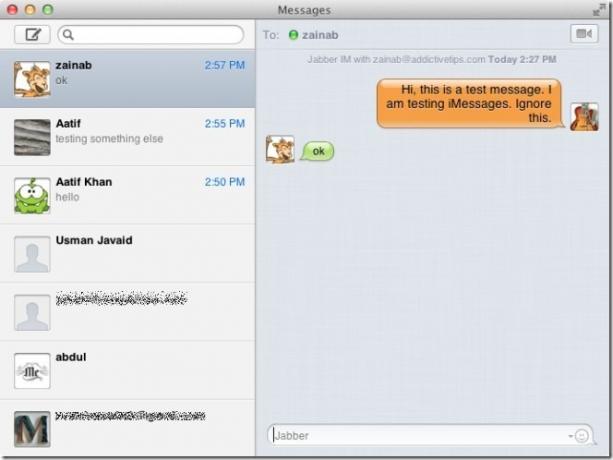
إذا كنت ترغب في إعداد المزيد من الحسابات باستخدام الرسائل ، فانتقل إلى القسم التالي. إذا كنت تريد اتباع هذا الطلب ، فابدأ بزيارة جنرال لواء علامة تبويب في التفضيلات. اضبط التطبيق ليظهر في شريط القائمة (سيؤدي ذلك إلى تسهيل تغيير حالتك بسرعة) وحدد مجلد وجهة لجميع الملفات التي تتلقاها.

هذا هو المكان الذي ترى فيه الرسائل في العمل. لاحظ أن هناك ثلاثة أنواع من الحسابات ؛ iMessages و Bonjour و Jabber. إذا قمت بالنقر فوق iMessages ، فسوف يكشف معرف Apple الخاص بك المرتبط به. النقر فوق تفاصيل الحساب يتيح لك تسجيل الخروج من هذا الحساب وإضافة حساب بديل إذا أردت. اذهب إلى جابر وإضافة حساب بالنقر فوق علامة الجمع. يمكنك إضافة معرفات AIM و Yahoo و Gtalk وغيرها من معرفات حساب Jabber.

من الرسائل علامة التبويب ، يمكنك تحديد نوع الخط وحجمه ولونه وتحديد مكان حفظ محفوظات الدردشة الخاصة بك. بالإضافة إلى ذلك ، يمكنك تعيين اختصار لإحضار نافذة الرسائل إلى المقدمة. من التنبيهات علامة التبويب ، يمكنك تحديد وتعديل التنبيهات الصوتية للرسائل الواردة. من صوت / فيديو علامة التبويب ، يمكنك إعداد كاميرا ويب وجهاز إدخال الصوت. لماذا تحتاج لإعداد هذا؟ FaceTime ، لهذا السبب. تتكامل الرسائل مع FaceTime (نظرًا لأنها تستخدم Apple ID الخاص بك) وتتيح لك الاتصال بأي جهة اتصال يمكنك استخدام FaceTime معها.

بمجرد الانتهاء من هذه الإعدادات ، انتقل إلى شبابيك القائمة وحدد الأصدقاء. سترى نافذة iChat القديمة الخاصة بك بجوار نافذة الرسائل. انقر فوق اسم المستخدم الخاص بك وحدد متاح لتسجيل الدخول. انقر نقرًا مزدوجًا فوق جهة اتصال لبدء الدردشة معها. ستظهر المحادثة في نافذة الرسائل. إذا تذكرت ، في iChat ، حصلت على نافذة منفصلة مع علامات تبويب لكل جهة اتصال كنت تجري محادثة معها. تم استبدال هذه النافذة الآن بنافذة الرسائل ، بالإضافة إلى مكان رسائل الدردشة الخاصة بك يتم إرسالها واستلامها من ، كما تتيح لك بدء FaceTime وإرسال رسائل إلى أي شخص في عنوانك كتاب.
لإرسال رسالة ، انقر على زر كتابة رسالة أعلى يمين النافذة ، واكتب اسم جهة الاتصال (تسرد الرسائل النتائج المطابقة من دفتر العناوين) وتكتب رسالة في حقل الإدخال في الأساس الأسفل. لبدء FaceTime (ممكن فقط إذا كان لدى جهة الاتصال الخاصة بك أيضًا) ، انقر فوق زر كاميرا الويب في أعلى يمين النافذة بعد تحديد جهة الاتصال التي تريد التحدث إليها.

بالنسبة لجهات الاتصال الخاصة بك التي لديها iMessage على أجهزتها المحمولة ، يمكنك إرسال ملفات لهم عبر الرسائل. إذا سبق لك استخدام عميل Gtalk على جهاز كمبيوتر يعمل بنظام Windows ، فإن العملية هي نفسها. اسحب وأفلت الملف الذي تريد مشاركته في نافذة الدردشة واضغط عليه إرجاع. سيتمكن المستلم من فتح الملف على أجهزته من خلال النقر على السهم الأزرق الصغير أمام الملف الذي أرسلته مباشرة ، إذا كان جهازه يدعمه.

يعرض التطبيق إشعارًا للرسائل الجديدة المستلمة على رمز Dock ، ويضيف أيضًا فقاعة صغيرة بجوار جهة الاتصال للإشارة إلى أنك تلقيت رسالة جديدة منها.

وهذه هي الرسائل الجديدة. إذا كنت تتساءل عما هو رائع وما هو ليس رائعًا ، فإليك استراحة بسيطة عما تم استنتاجه أثناء الاختبار.
الشيئ الجيد
سوف يبتهج معجبو Apple لأنه يمكنك إرسال رسائل غير محدودة إلى أجهزة iOS الخاصة بك. التطبيق يفي بهذا الوعد بشكل مذهل. أصبح من الممكن الآن أيضًا إرسال الملفات إلى جهاز iOS عن طريق سحب الملف وإفلاته في نافذة الدردشة. تتضمن الجودة البصرية الأخرى القدرة على تكبير الخط وتكبيره ، وهو الآن يحفظ محفوظات الدردشة.
الاشياء ليست جيدة
تتيح لك Apple نقل الملفات إلى أجهزة iOS ، ولكن ما كان رائعًا هو أنه يمكنك نقل الملفات إلى أي شخص تدردش معه. إن إيجاد طريقة أخرى لإرسال ملف إلى صديقك على Gtalk ليس أمرًا ممتعًا. حقيقة أنه يأخذك بعيدًا عن هذا التطبيق ويرسل لك البحث عن تطبيق آخر هو خيبة أمل. الواجهة ، على الرغم من أنها ليست سيئة أو غير جذابة على أي حال ، كانت مربكة في الدقائق الخمس الأولى. إنه ليس شيئًا تتوقعه من شركة تجعل الأجهزة بسيطة جدًا بحيث يمكن لطفل يبلغ من العمر عامين استخدامها (أي جهاز iPad). على الرغم من أنه أضاف ميزة الرسائل ، التي تسمح لك بإرسال واستقبال الرسائل من المستخدمين على iMessages ، فقد جعل الدردشة المنتظمة مربكة قليلاً. تحت الانطباع بأن iChat لم يعد موجودًا ، لقد مضى بعض الوقت قبل أن أبحث عن الأصدقاء نافذة او شباك. كنت أتوقع أن تختفي تمامًا وأن تحل نافذة رسالة موحدة. ما أرسلني في البحث هو عدم تمكني من إضافة جهات اتصال جديدة ليس لديها معرف Apple. والمثير للدهشة أنه لا يمكنك إضافة أصدقاء دردشة جدد من الأصدقاء قائمة طعام. سوف تضطر إلى العودة إلى الأصدقاء نافذة وتفعل ذلك كما فعلت في iChat.
استنتاج
قد لا تزعجك الأشياء السيئة على الإطلاق. كما قلت ، كان الأمر فقط 5 دقائق من الخلط وإرسال الملفات والنصوص غير المحدودة إلى أجهزة iOS كافية للتغاضي عن هذا. ما ليس من السهل التغاضي عنه هو عدم القدرة على إرسال الملفات إلى جهات الاتصال التي ليس لديها جهاز iOS. مع ذلك ، تفضلوا لتاريخ الدردشة والقدرة على تذكر ما كنت تتحدث عنه في المرة السابقة.
تنزيل الرسائل
بحث
المشاركات الاخيرة
كيفية تحميل محرك أقراص تم إخراجه دون فصله فعليًا على macOS
إن تركيب محرك أقراص على macOS أمر بسيط ؛ تقوم بتوصيله بمنفذ وسيتم ت...
كيفية تحرير ملف Plist على نظام macOS
ملفات Plist هي ملف أساسي تمتلكه جميع تطبيقات macOS. تختلف محتويات ك...
كيفية تثبيت التطبيقات جنبًا إلى جنب في وضع ملء الشاشة على macOS
يتمتع macOS بوضع ملء الشاشة جيد جدًا للتطبيقات. إذا كنت تحاول العمل...



